ThinkReality Portal - 適用於虛擬實境 ( VR ) 裝置的 Kiosk 模式功能
ThinkReality Portal - 適用於虛擬實境 ( VR ) 裝置的 Kiosk 模式功能
ThinkReality Portal - 適用於虛擬實境 ( VR ) 裝置的 Kiosk 模式功能
描述
描述如何從ThinkReality 雲端入口網站 ( lenovo )管理 Kiosk 模式。
Kiosk 模式可讓 ThinkReality 管理員管理使用者的VR設備。這包括:由 ThinkReality 管理員預先決定的特定應用程式和設定。
可以啟用 Kiosk 模式:
- 單一VR設備
- 多個(批量) VR設備。
有關 ThinkReality 雲端入口網站的更多信息,請按一下: ThinkReality 雲端入口網站 - 關於。
適用系統
解決方案
單一VR設備
- 登入ThinkReality 雲端入口網站 ( lenovo ) 。
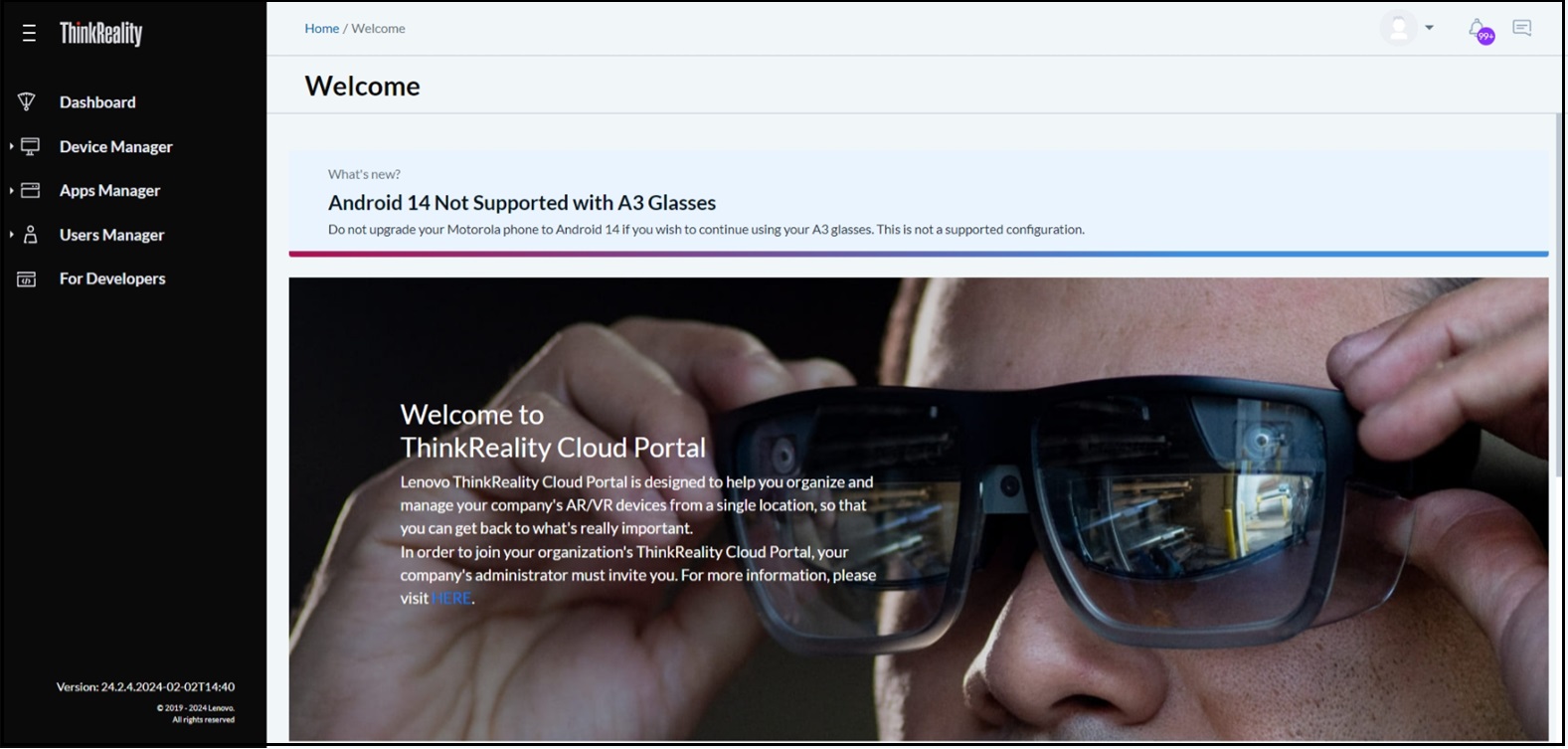
- 按一下「裝置管理員」 ,然後選擇「裝置」以顯示裝置清單。
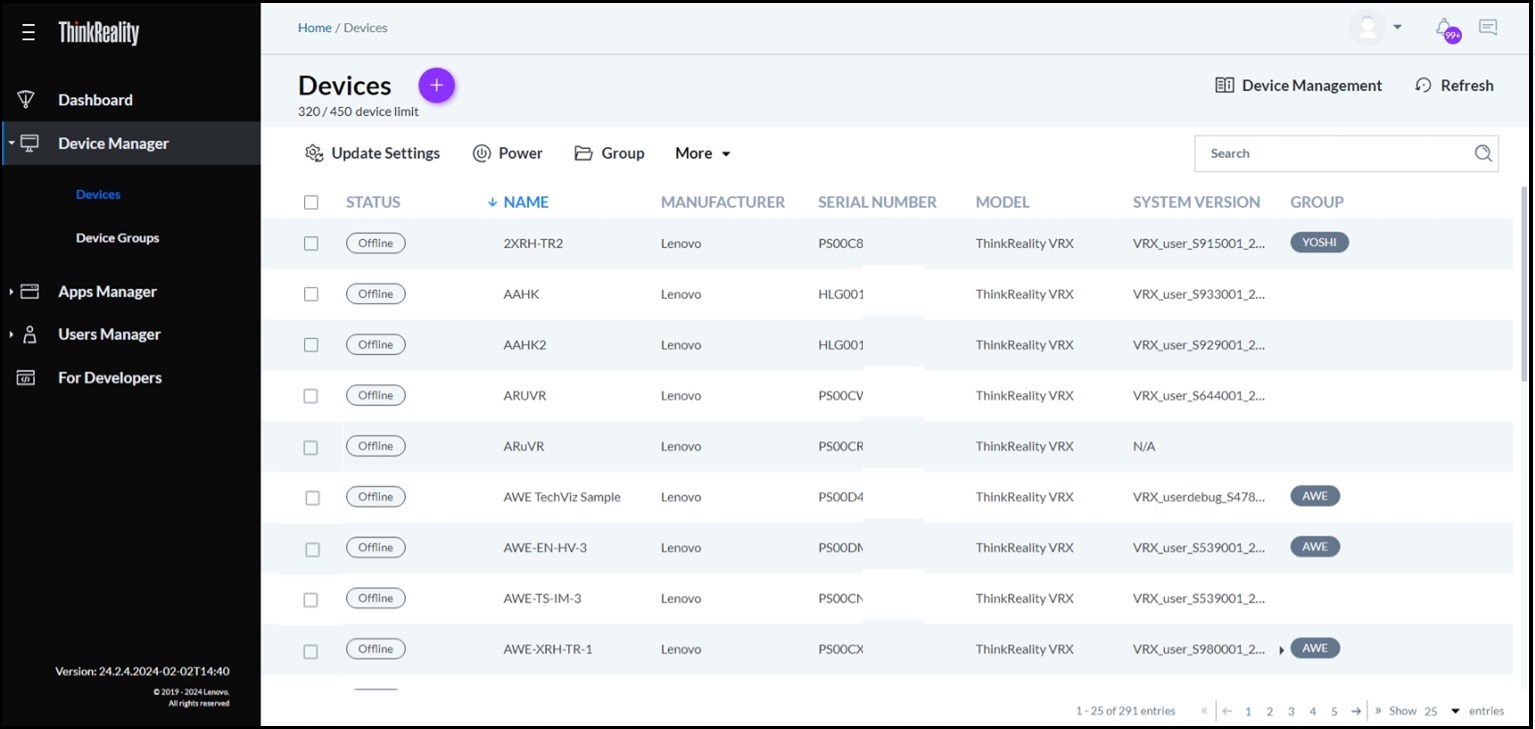
- 點擊將在 Kiosk 模式下註冊的單一裝置。
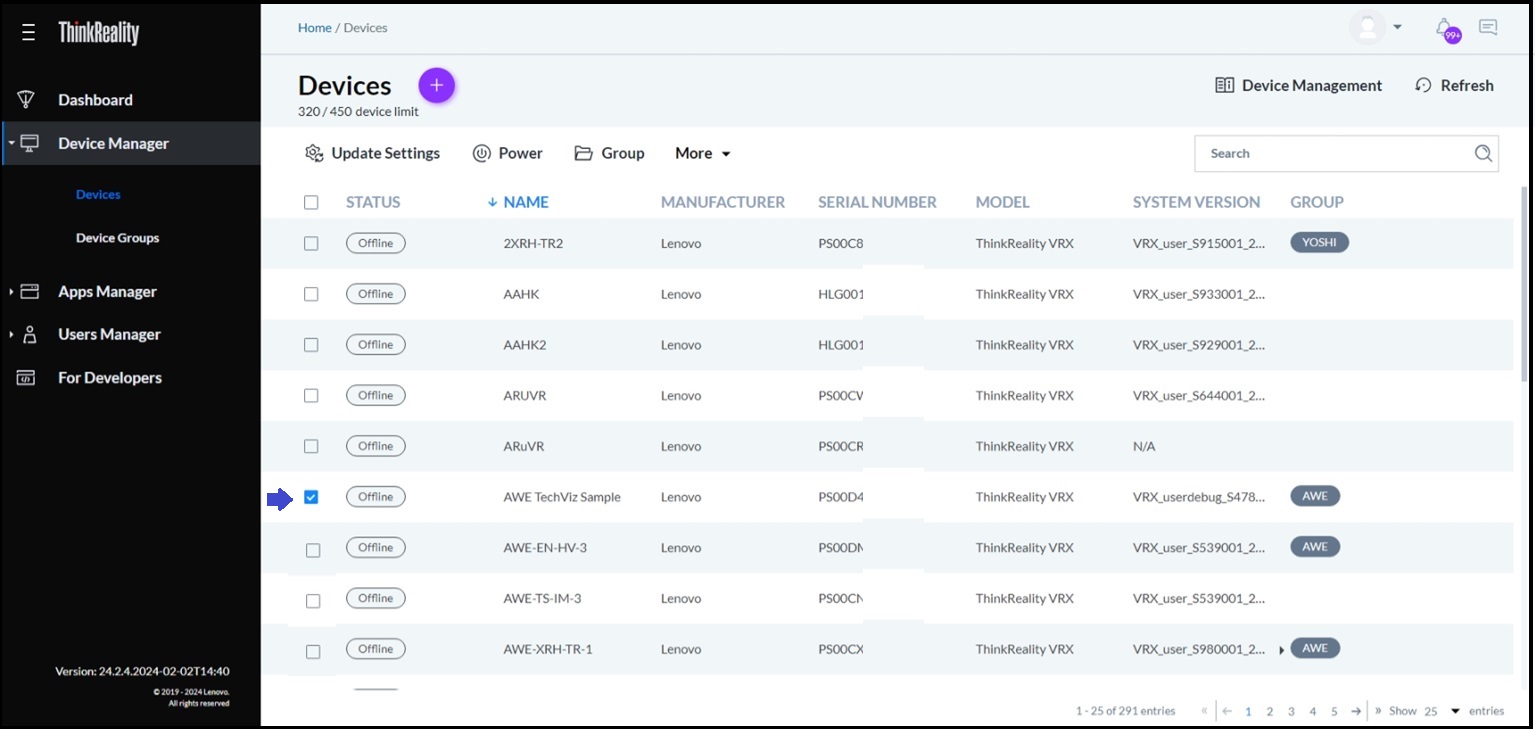
選擇設備後,將出現設備托盤。 - 選擇“設定”標籤。選擇“設定”標籤會顯示更多選項。例如:網路、電源、硬體、資訊亭模式和更新。
- 選擇KIOSK 模式選項卡。
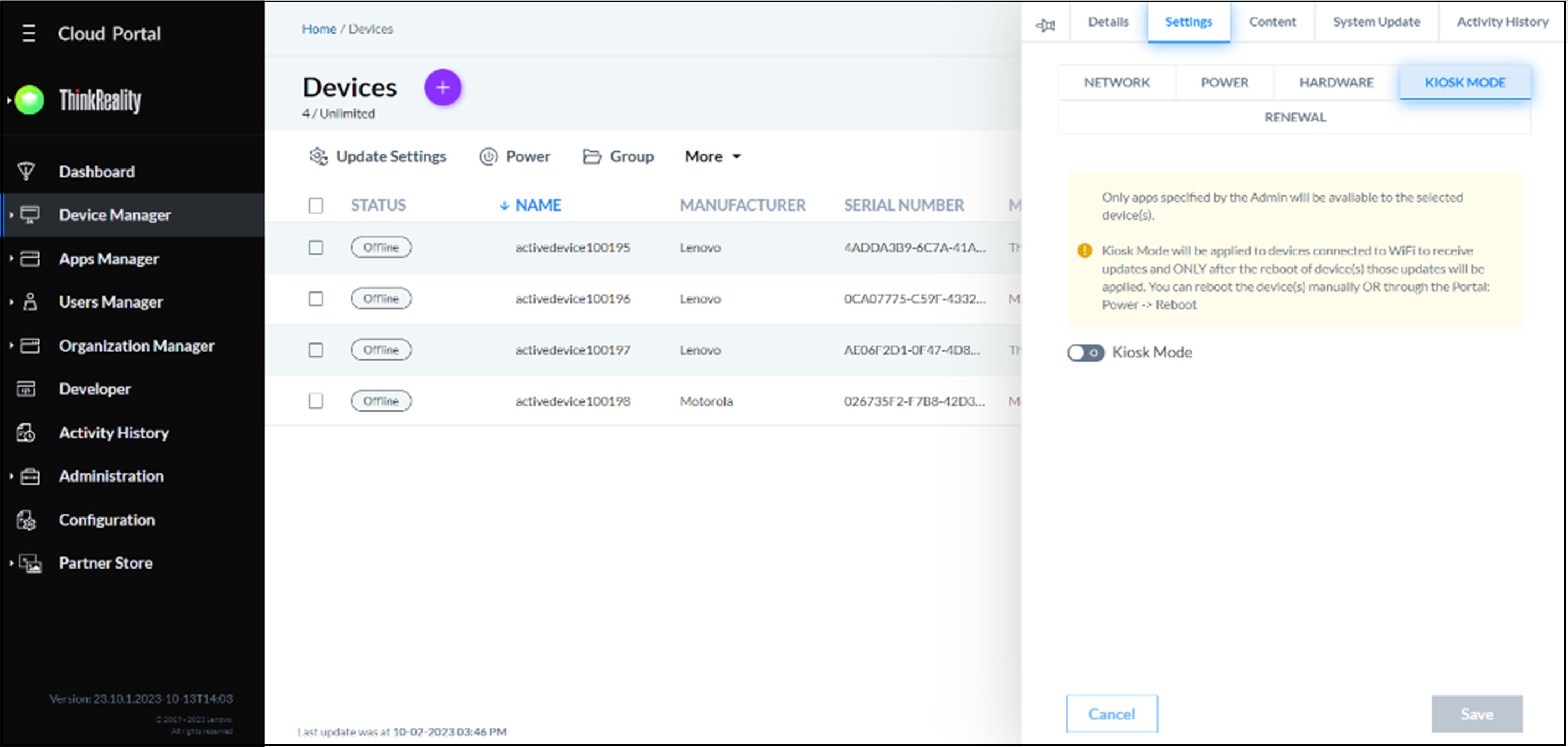
- 點選Kiosk 模式切換開關。
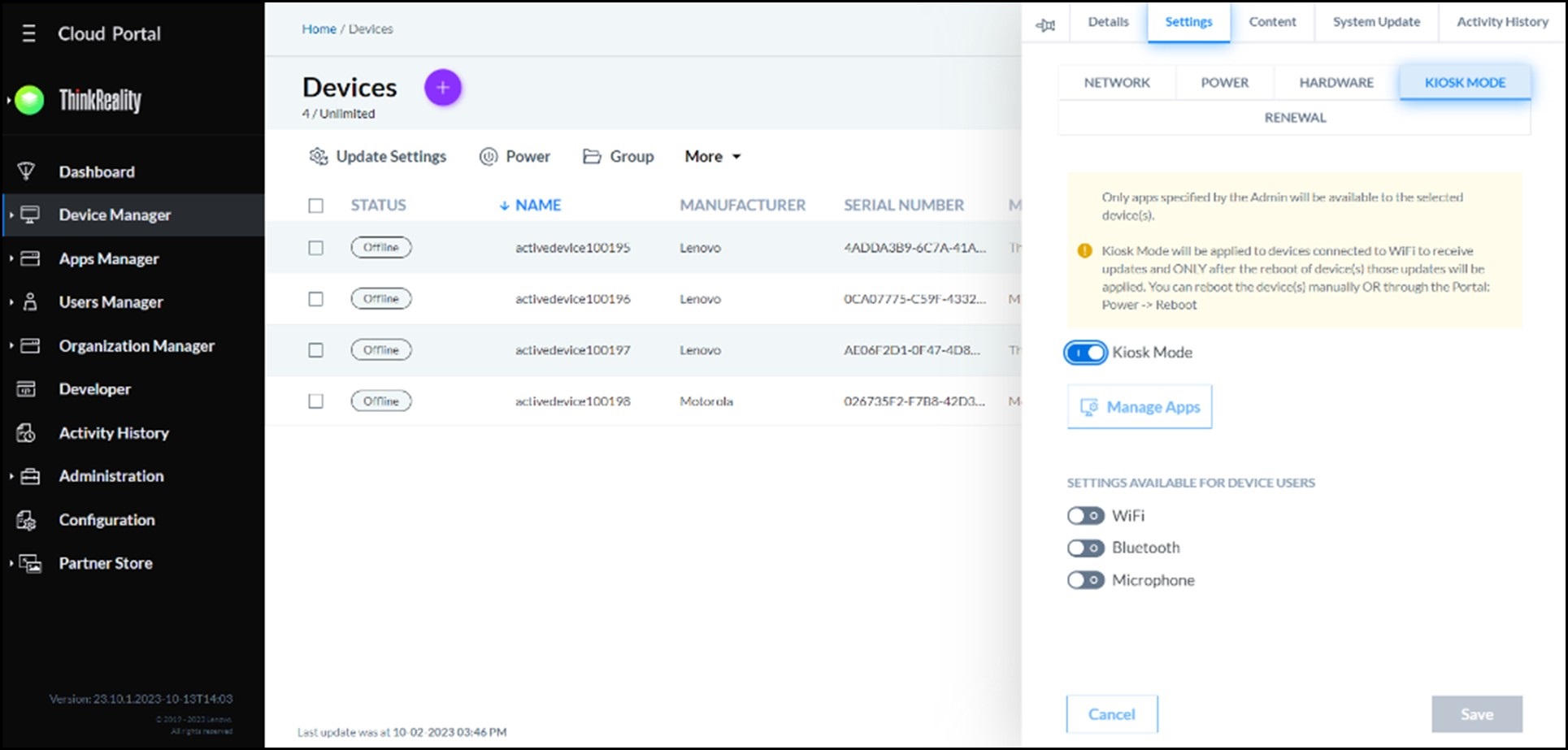
- 選擇Kiosk 模式切換後,將出現以下內容:
- 管理應用程式按鈕:提供管理可從 ThinkReality Portal 安裝到裝置的應用程式的存取權。
- 在管理應用程式彈出視窗中:
- 選擇裝置上目前安裝的應用程式以供使用者使用。
- 在 ThinkReality Portal 上選擇應用程式以選擇安裝並顯示在VR設備上。
注意:應用程式數量最少為 1 個,最多為 3 個。
- 選擇應用程式後,按一下「下一步」按鈕退出並返回「KIOSK 模式」標籤。
- 在管理應用程式彈出視窗中:
- 裝置使用者可用的設定:可開啟/關閉用於控制的硬體設置,例如 WiFi、藍牙和麥克風。
- 管理應用程式按鈕:提供管理可從 ThinkReality Portal 安裝到裝置的應用程式的存取權。
- 選擇應用程式和設定後,點擊“儲存”按鈕。這將保存應用程式選擇和設備設置,並為VR設備啟用 Kiosk 模式。
注意:這需要重新啟動VR設備。
多個(批量) VR設備
- 登入ThinkReality 雲端入口網站 ( lenovo ) 。
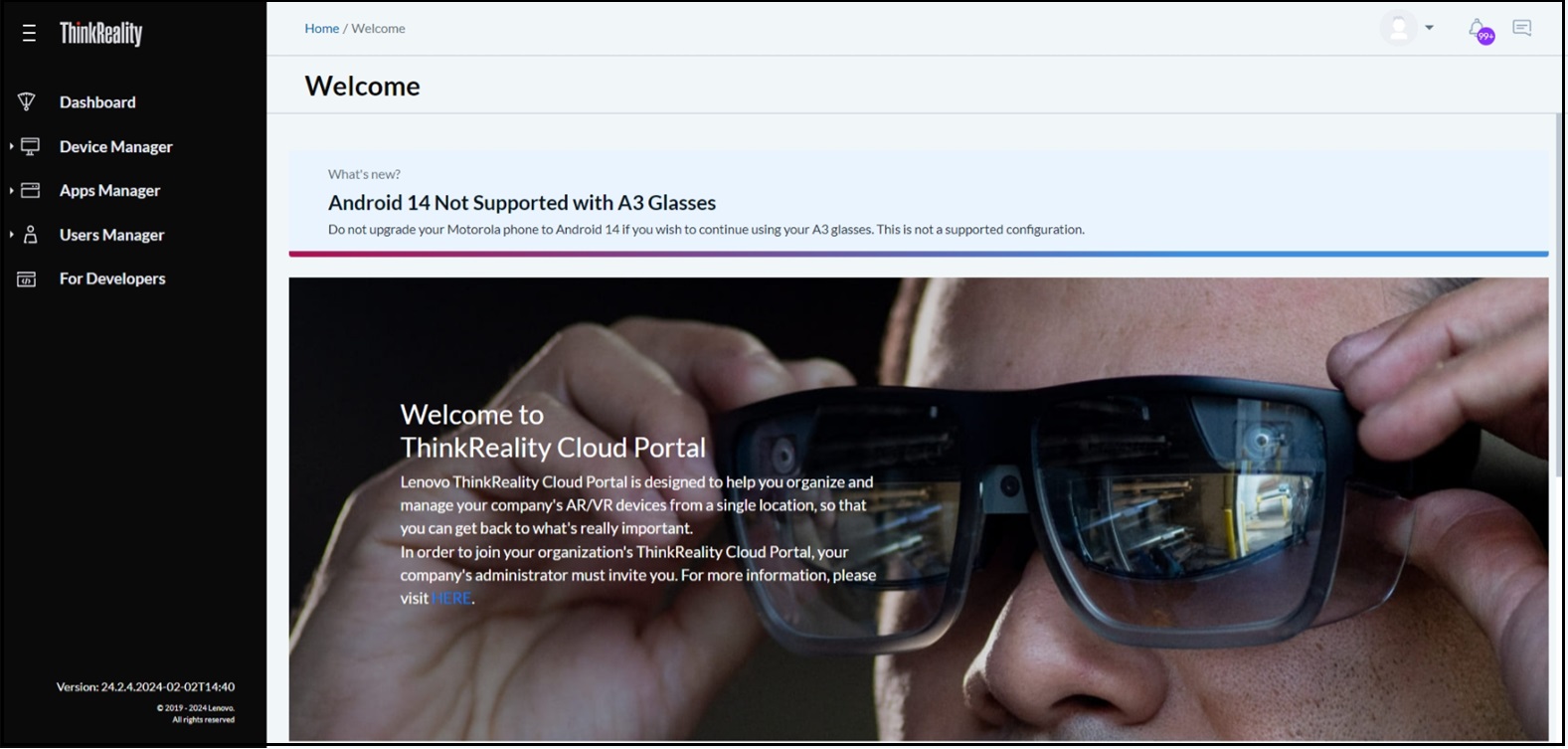
- 按一下「裝置管理員」 ,然後選擇「裝置」以顯示裝置清單。
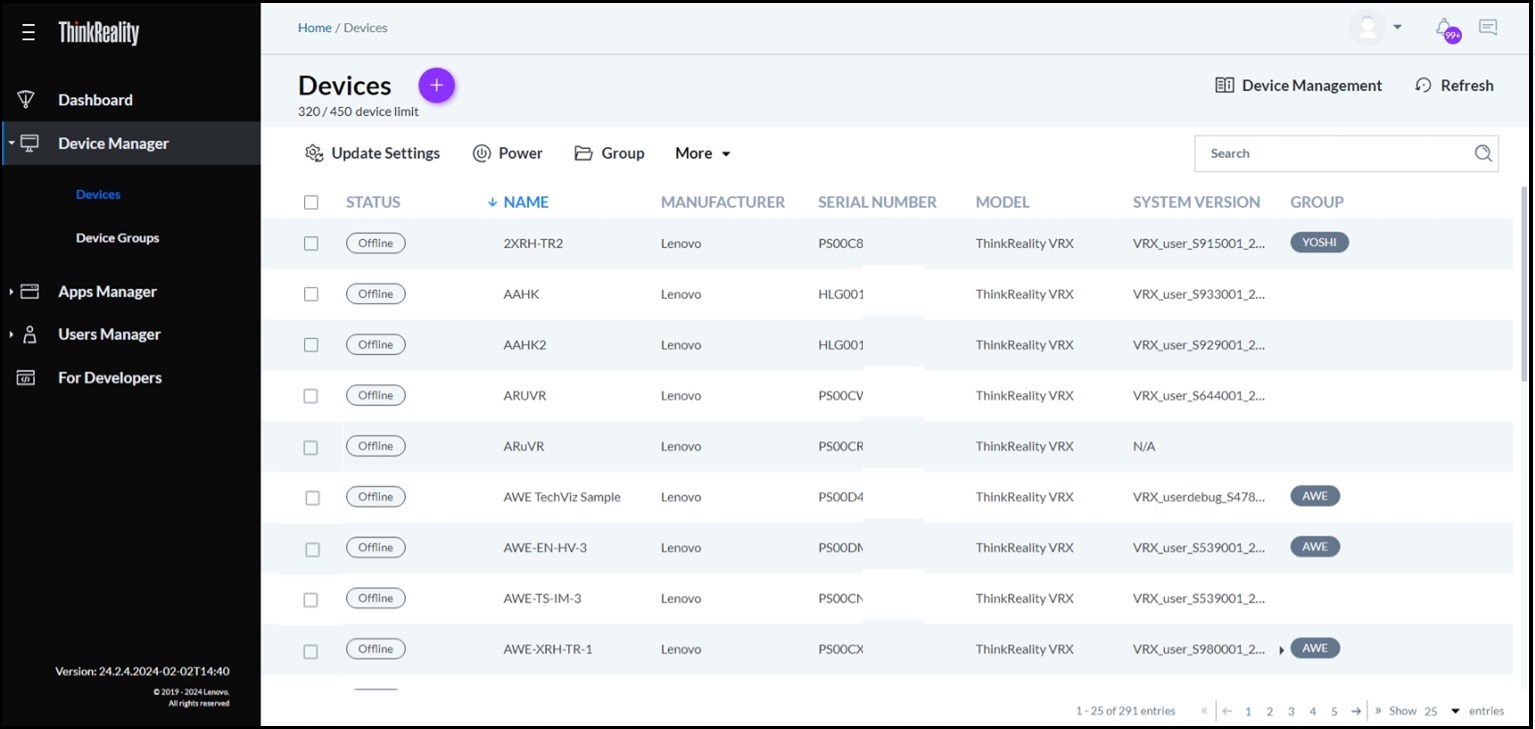
- 透過選取裝置上的核取方塊來選擇將在 Kiosk 模式下註冊的裝置。
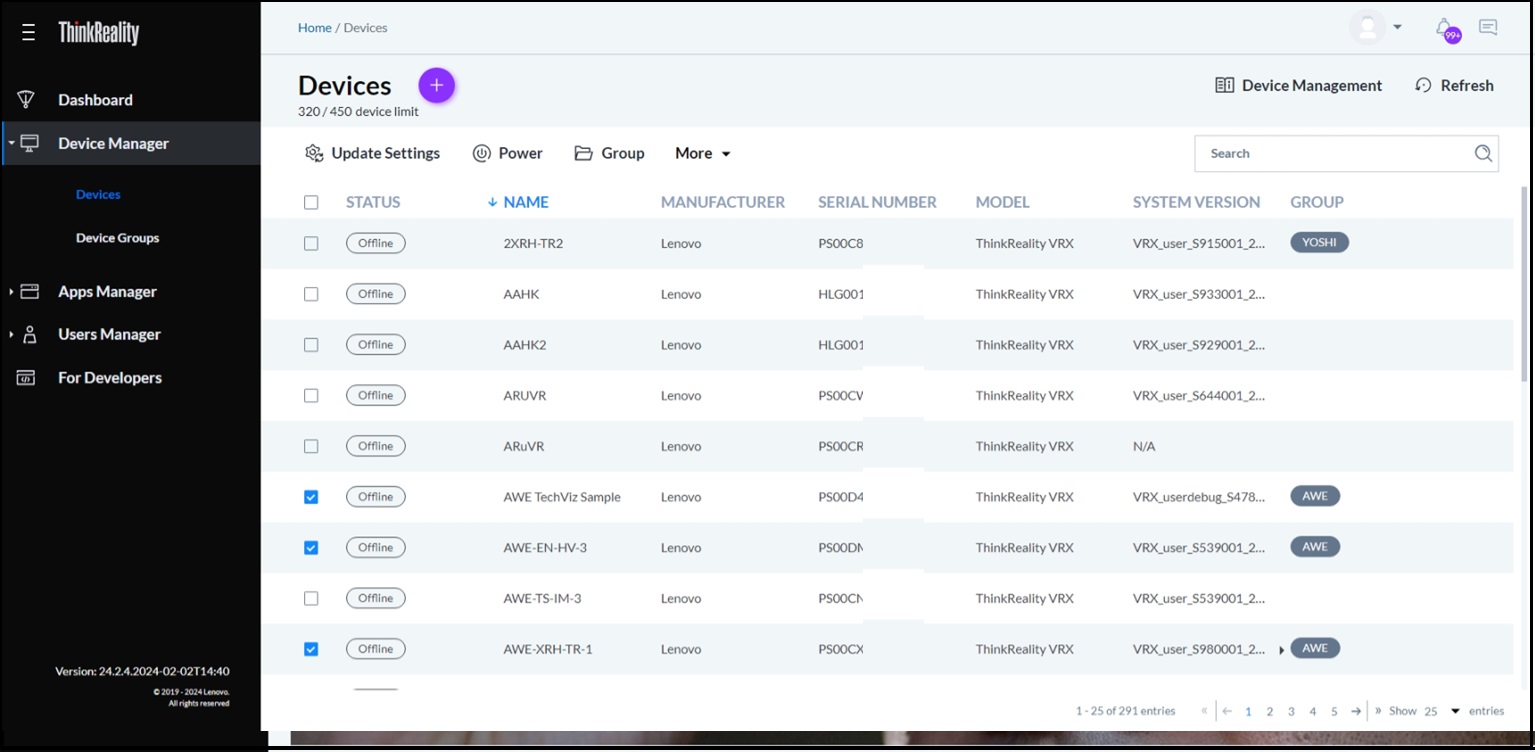
- 選擇設備後,按一下“更新設定” 。
_20240326192614442.jpg)
- 選擇“設定”標籤。選擇“設定”標籤會顯示更多選項。
- 選擇KIOSK 模式選項。
_20240326194321439.jpg)
- 點選Kiosk 模式切換開關。
 Kiosk_20240326194408855.jpg)
- 選擇Kiosk 模式切換後,將出現以下內容:
- 管理應用程式按鈕:提供管理可從 ThinkReality Portal 安裝到裝置的應用程式的存取權。
- 在管理應用程式彈出視窗中:
- 選擇裝置上目前安裝的應用程式以供使用者使用。
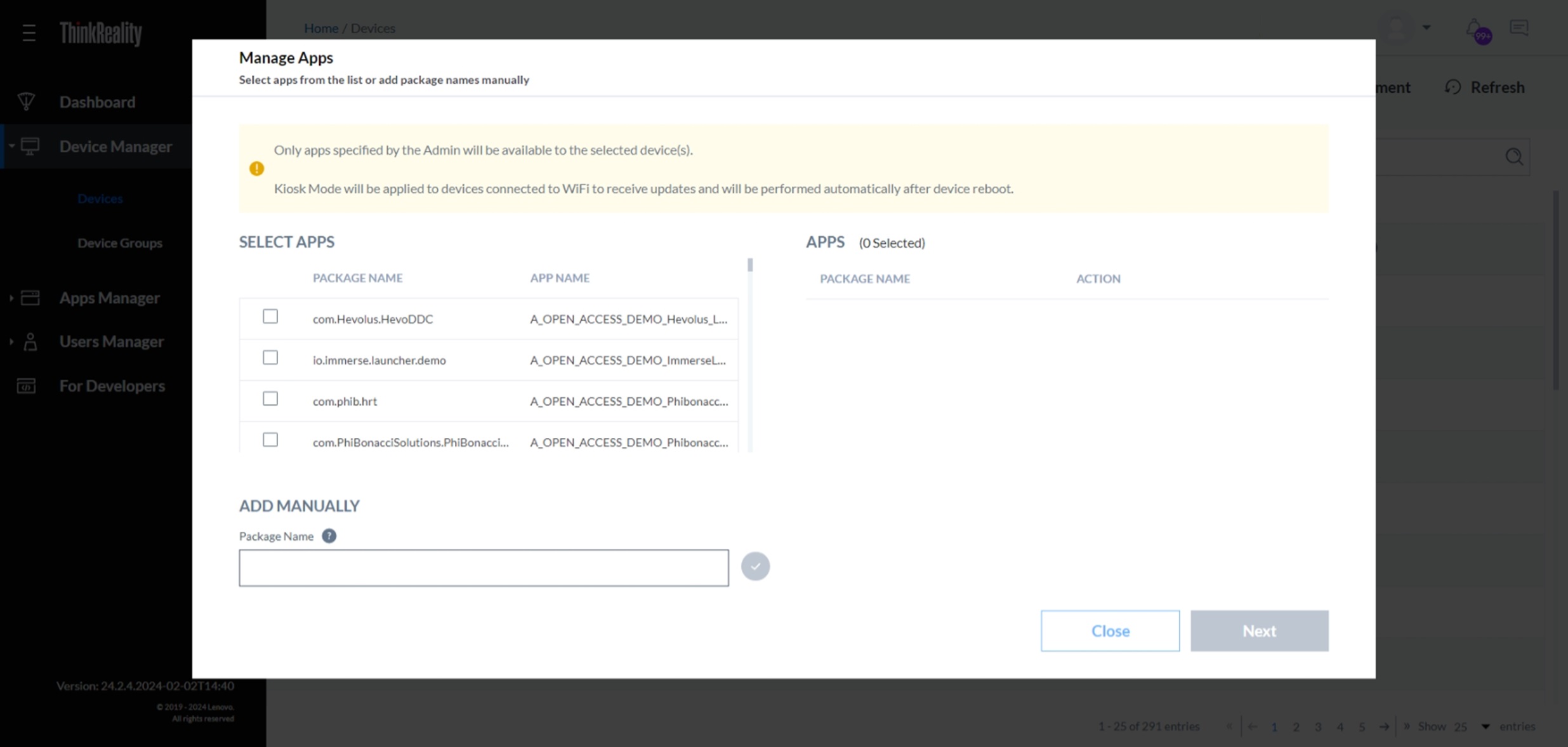
- 在 ThinkReality Portal 上選擇應用程式以選擇安裝並顯示在VR設備上。
注意:應用程式數量最少為 1 個,最多為 3 個。
- 選擇裝置上目前安裝的應用程式以供使用者使用。
- 選擇應用程式後,按一下「下一步」按鈕退出並返回「KIOSK 模式」標籤。
- 在管理應用程式彈出視窗中:
- 裝置使用者可用的設定:可開啟/關閉用於控制的硬體設置,例如 WiFi、藍牙和麥克風。
- 管理應用程式按鈕:提供管理可從 ThinkReality Portal 安裝到裝置的應用程式的存取權。
- 選擇應用程式和設定後,按一下“確認”按鈕。這將保存應用程式選擇和設備設置,並為VR設備啟用 Kiosk 模式。
_20240326192953896.jpg) 注意:這需要重新啟動VR設備。
注意:這需要重新啟動VR設備。
您的反馈有助于改善整体体验


